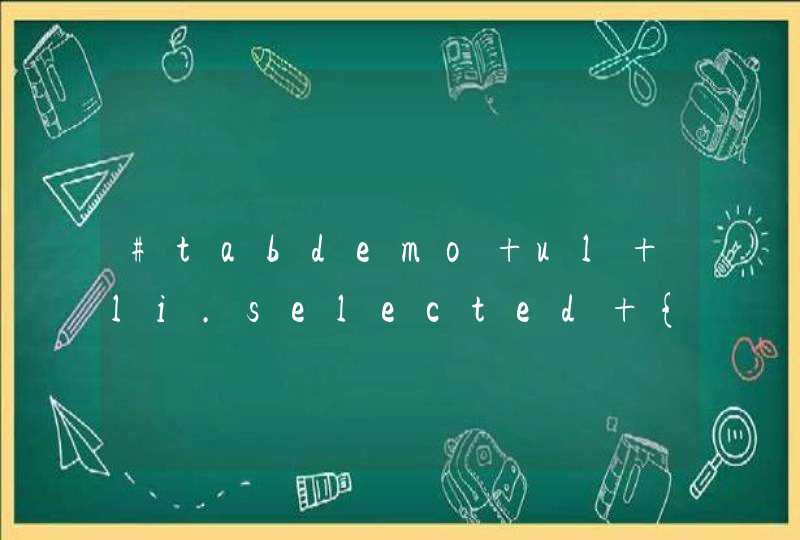首先将USB无线网卡插入电脑USB接口,系统会检测到新硬件,然后在设备管理器中选择无线网卡,点击右键,更新驱动程序软件,选择驱动程序安装。安装上驱动之后,连接无线网络就简单了。我们打开网络和共享中心,这里会显示搜索到的所有SSID,选择你的SSID点击连接,输入wifi密码,即可使用无线网卡上网了。无线网卡的使用就是这么简单,我们可以随意使用无线网,上网更方便。
无线网卡是使电脑可以利用无线来上网的一个装置,但是有了无线网卡还不够,另外需要一个可以连接的无线网络,如果在家里或者所在地有无线路由器或无线AP的覆盖,就可以通过无线网卡来上网。那么它怎么安装使用呢?下面为大家介绍一下具体的操作步骤。
无线网卡的方法,首先点击桌面上的”此电脑“,然后点击“打开设置”,点击“网络和Internet",选择“更改适配器选项”,点击电脑右下角的无线网络按钮,连接成功后,重新打开“更改适配器选项”就完成了,以win10笔记本电脑为例,具体操作步骤如下:
1、点击桌面上的”此电脑“。
2、在“此电脑”中,点击“打开设置”。
3、点击“网络和Internet" 。
4、弹出”设置“对话框,选择“更改适配器选项”。
5、查看”WAN“状态,如果无线未连接,会显示”已禁用“的状态,用鼠标双击打开。
6、点击电脑右下角的无线网络按钮。
7、打开后,查看附近的无线网络。比如这里选择”123456”网络, 输入无线网的密码即可。
8、连接成功后,重新打开“更改适配器选项”,可看到“WLAN”已经连接上了。
注意事项:
1、查看”WAN“状态,如果无线已连接,此处则会显示无线网的名称。
2、连接成功后,需要重新打开“更改适配器选项”,可看到“WLAN”已经连接上了。
1、首先打开控制面板,在开始菜单中打开。
2、打开控制面板之后,找到网络和共享中心这个选项,然后打开。
3、打开网络和共享中心之后,这里有详细的关于网络连接方面的信息。点击中部的设置新的连接这样一个蓝色的链接。
4、如果你的电脑上以前有网络连接,如果是重新设定一个无线网络连接,就选第一个选项,否,创建一个新的连接。然后点击下一步。
5、在选择连接方式这个页面中,如果你有无线网络,就会在下面的列表中显示出一个无线连接的选项。用鼠标点击一下这个选项,然后点击确定。
6、点击确定之后,回到系统托盘处,找到网络连接的图标,然后打开,选择连接,点击之后将出现下面这样一个设定无线网络的选项,输入网络名和安全密钥,点击确定就可以了。
7、此时,无线网络连接我们就设置好了,现在你就可以用无线网络来上网了。打开系统托盘处的网络图标,我们会发一同,上面显示了已经连接。